No products in the cart.
آموزش 3Ds Max : مدل سازی هواپیما – قسمت نهم

آموزش 3Ds Max : مدل سازی هواپیما – قسمت نهم
توی این آموزش ، مدل سازی هواپیما رو با 3Ds Max با هم می بینیم و با ابزارها و تکنیک های مورد نیاز آشنا میشیم. بیاین ادامه بدیم!
با ” آموزش 3Ds Max : مدل سازی هواپیما ” با ما همراه باشید…
- سطح سختی: مبتدی
- مدت آموزش: 60 تا 80 دقیقه
- نرم افزار استفاده شده: 3Ds Max
” آموزش 3Ds Max : مدل سازی هواپیما – قسمت اول “
” آموزش 3Ds Max : مدل سازی هواپیما – قسمت دوم “
” آموزش 3Ds Max : مدل سازی هواپیما – قسمت سوم “
” آموزش 3Ds Max : مدل سازی هواپیما – قسمت چهارم “
” آموزش 3Ds Max : مدل سازی هواپیما – قسمت پنجم “
” آموزش 3Ds Max : مدل سازی هواپیما – قسمت ششم “
” آموزش 3Ds Max : مدل سازی هواپیما – قسمت هفتم “
” آموزش 3Ds Max : مدل سازی هواپیما – قسمت هشتم “
ادامه اکسترود کرده تثبیت کننده
گام اول
روی اکسترود کلیک می کنیم. بعد هم روی تثبیت کننده کلیک و درگ می کنیم. کار رو توی نمای Front انجام میدیم اما توی نمای Top هم بررسی می کنیم.
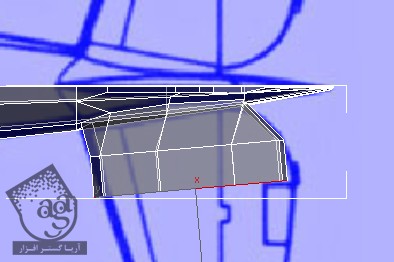
گام دوم
وارد نمای Top میشیم و سطوح رو روی محور Y جا به جا کرده و Scale می کنیم تا با تصویر مرجع هماهنگ بشن.

گام سوم
روی Vertex و بعد هم نمای Top کلیک کرده و رئوس رو به صورتی که می بینین جا به جا می کنیم تا با تصویر مرجع هماهنگ بشن.
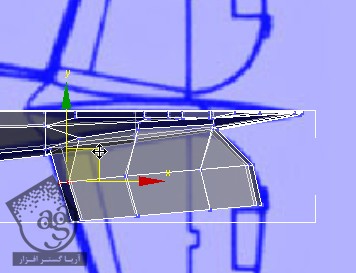
گام چهارم
میریم سراغ Polygon و بعد هم یک بار دیگه تثبیت کننده رو اکسترود می کنیم. این بار این کار رو تا نوک ادامه میدیم.
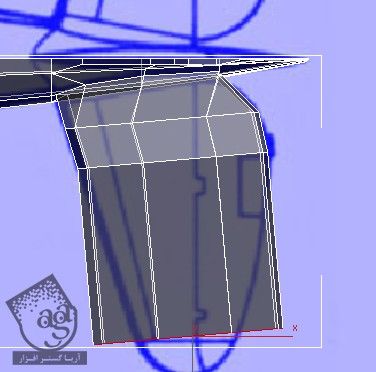
گام پنجم
وارد پنل Align میشیم و روی Align X کلیک می کنیم.

گام ششم
وارد نمای Top میشیم و سطوح رو روی محور Y به صورتی که می بینین Scale می کنیم.
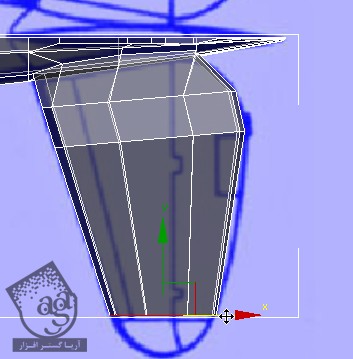
توصیه می کنم دوره های جامع فارسی مرتبط با این موضوع آریاگستر رو مشاهده کنید:
– صفر تا صد آموزش مدل سازی در تری دی مکس
– صفر تا صد آموزش انیمیشن سازی در 3Ds Max
– صفر تا صد آموزش رندرینگ و نورپردازی تری دی مکس برای معماری خارجی – پک 1
– صفر تا صد آموزش رندرینگ و نورپردازی تری دی مکس برای معماری خارجی – پک 2
– صفر تا صد آموزش رندرینگ و نورپردازی تری دی مکس برای معماری داخلی – پک 1
– صفر تا صد آموزش رندرینگ و نورپردازی تری دی مکس برای معماری داخلی – پک 2
– صفر تا صد آموزش وی ری برای تری دی مکس
– صفر تا صد آموزش آرنولد در تری دی مکس
گام هفتم
باید جزئیات بیشتری رو به نوک تثبیت کننده اضافه کنیم.
میریم سراغ Edge Level و روی یکی از لبه های طولی پهن ترین سطح تثبیت کننده کلیک می کنیم.
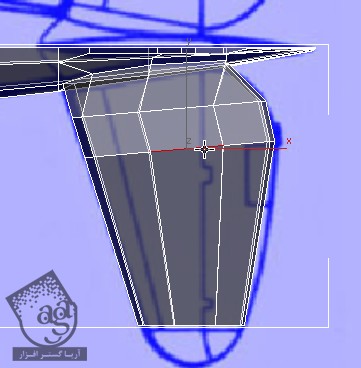
گام هشتم
وارد پنل Modify Selection میشیم و روی Ring کلیک می کنیم.
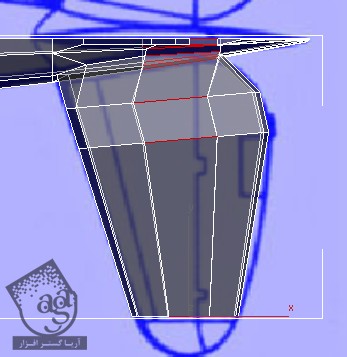
گام نهم
وارد پنل Loops میشیم و روی Connect کلیک می کنیم.
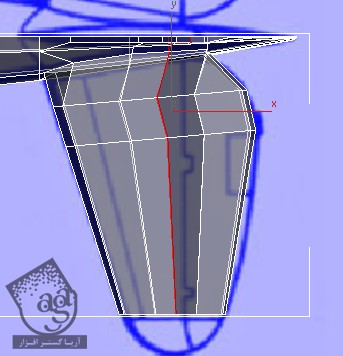
تکمیل تثبیت کننده
گام اول
وارد نمای Top میشیم و روی نوک اون زوم می کنیم تا نمای خوبی از مدل داشته باشیم.
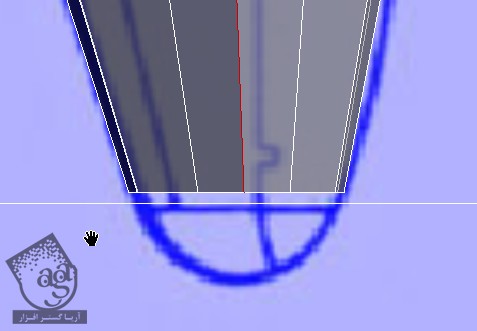
گام دوم
میریم سراغ Polygon و سطوح رو یک بار دیگه اکسترود می کنیم.
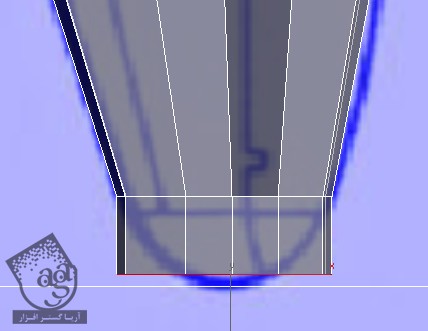
گام سوم
میریم سراغ Vertex و بعد هم رئوس رو طوری جا به جا می کنیم که با منحنی نوک تثبیت کننده هماهنگ بشه.
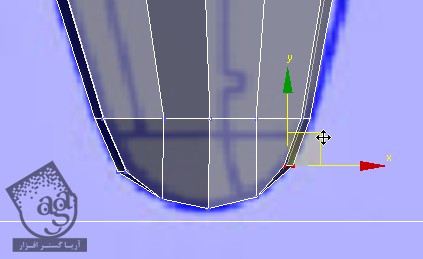
گام چهارم
جفت ها رئوس رو در قسمتی که می بینین جا به جا می کنیم تا با خط دور منحنی هماهنگ بشه.
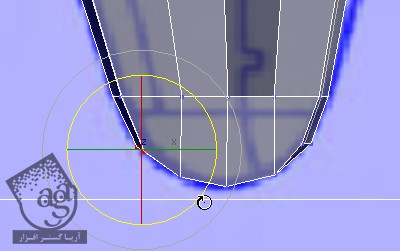
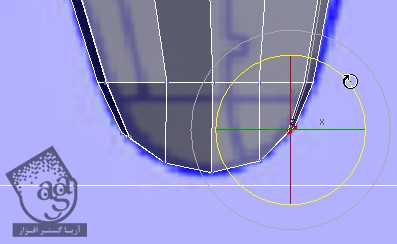
گام پنجم
یک بار دیگه روی Vertex کلیک کرده و از Vertex Mode خارج میشیم.
فایل رو به صورت p47_Stabilizers.max ذخیره می کنیم.
” آموزش 3Ds Max : مدل سازی هواپیما – قسمت دهم “
توصیه می کنم دوره های جامع فارسی مرتبط با این موضوع آریاگستر رو مشاهده کنید:
– صفر تا صد آموزش مدل سازی در تری دی مکس
– صفر تا صد آموزش انیمیشن سازی در 3Ds Max
– صفر تا صد آموزش رندرینگ و نورپردازی تری دی مکس برای معماری خارجی – پک 1
– صفر تا صد آموزش رندرینگ و نورپردازی تری دی مکس برای معماری خارجی – پک 2
– صفر تا صد آموزش رندرینگ و نورپردازی تری دی مکس برای معماری داخلی – پک 1
– صفر تا صد آموزش رندرینگ و نورپردازی تری دی مکس برای معماری داخلی – پک 2
– صفر تا صد آموزش وی ری برای تری دی مکس
– صفر تا صد آموزش آرنولد در تری دی مکس
دوره های آموزشی مرتبط
590,000 تومان
590,000 تومان
590,000 تومان
590,000 تومان
590,000 تومان











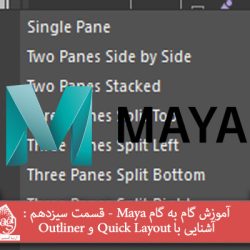



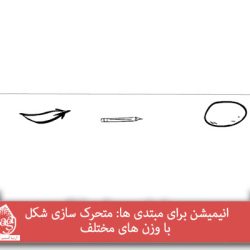





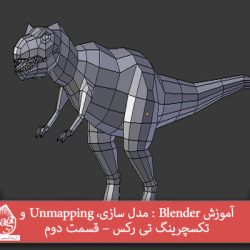
































































قوانین ارسال دیدگاه در سایت